
Je to jedno zo zariadení, ktoré sa stali nevyhnutnými pri vysielaní obsahu v televízii. Predstavte si, že by ste mohli odoslať ľubovoľný súbor zo svojho smartfónu a vidieť ho vo väčšej veľkosti ako obrazovka mobilu, a to všetko vždy s Google Chromecastom.
Vďaka tomuto zariadeniu môžeme vidieť záznam z telefónu, dokument, seriál alebo aj film, ak ho máte v úložisku telefónu. Tento gadget je veľmi populárny, Je oveľa lepší ako mnohé modely Android TV Box na trhu a má vysokú kompatibilitu.
Dnes si to vysvetlíme ako používať google chromecast bez wifipomocou mobilného pripojenia a nezávisí od pripojenia od jedného z mnohých širokopásmových operátorov. Ak ste sa presťahovali a potrebujete internetový bod, môžete svoje zariadenie použiť na rýchle a jednoduché sledovanie videí.
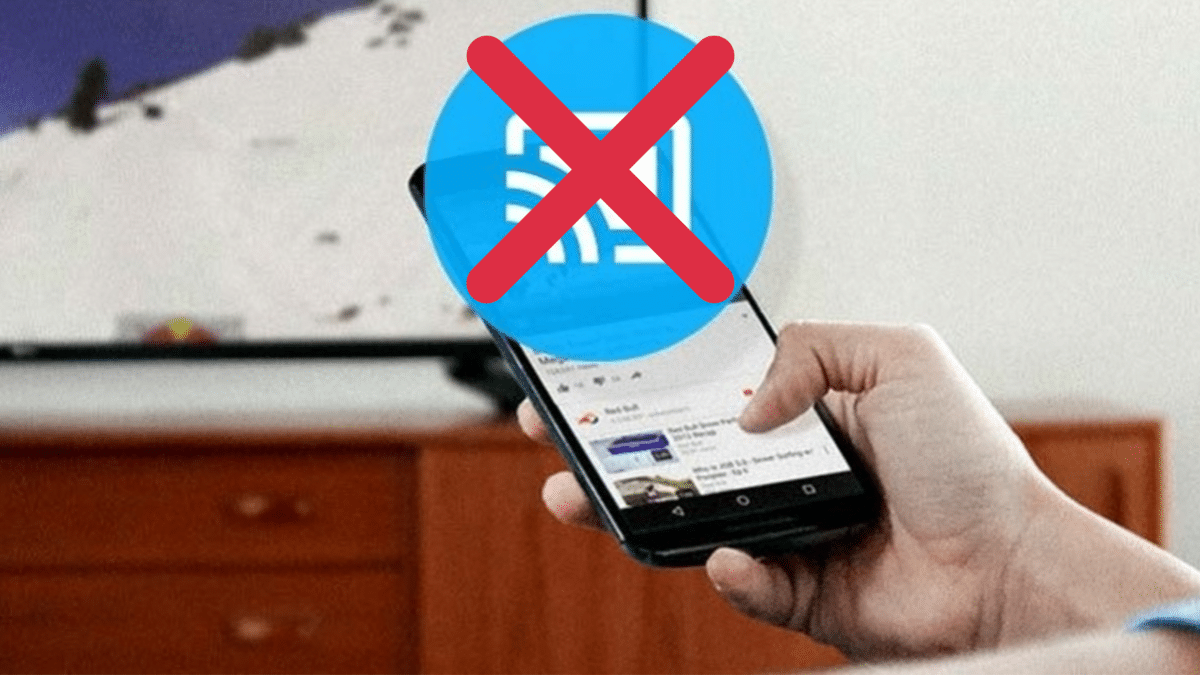
Je možné používať Chromecast bez WiFi?

Zariadenie budete musieť oklamať v domnení, že používate predchádzajúce WiFi pripojenie a nie mobilne pripojenie, tak na to musis dat tie iste data. Je to jediný spôsob, ako sfunkčniť Google Chromecast a sledovať akékoľvek video z nášho zariadenia v televízii.
V súčasnosti samotný Google nechce, aby sa jeho modul gadget pripájal k mobilným pripojeniam, ale je to niečo, čo by sa muselo urobiť, ak nemáte bezdrôtové pripojenie. Ak v určitom okamihu spadne, môžeme použiť údaje nášho zariadenia na zobrazenie akéhokoľvek súboru.
Prvá vec je vziať na vedomie údaje o pripojení ku ktorému je pripojený, musíte všetko skopírovať doslovne a bez toho, aby vám niečo uniklo. K tomu si zapíšte názov WiFi pripojenia, heslo, ak si to vyžaduje iné údaje, zapíšte si pre prípad, že sa vás to bude neskôr pýtať na niečo iné.
Používajte Chromecast bez WiFi v systéme Android

Prvým krokom, aby všetko fungovalo, je vytvorenie zdieľaného pripojenia, je to nevyhnutné, ak chcete používať Chromecast bez WiFi Kdekoľvek. Zdieľané pripojenia na telefónoch sú jednoduché, každý výrobca dáva toto nastavenie, pokiaľ môžete zdieľať pripojenie s iným zariadením.
Je to WiFi zóna, pomocou ktorej je možné napájať jedno alebo niekoľko zariadení, preto je najlepšie venovať tejto sekcii trochu času, ak chceme, aby všetko fungovalo. Chromecast sa k vám bude môcť pripojiť, ak bude vytvorený, a potom zapneme naše údaje ako zvyčajne, takže postupujte takto:
- Prvá vec je vstúpiť do „Nastavenia“ a potom prejsť na „Siete a internet alebo mobilné siete“
- Kliknite na „Môj hotspot Wi-Fi a zdieľanie internetu“ alebo „Osobný hotspot Wi-Fi“
- Aktivujte pomocou prepínača a teraz je čas nakonfigurovať parametre zodpovedajúce
- Vytvorte prístupový bod s názvom a heslom pripojenia Wi-Fi, ku ktorému bol Chromecast pripojený
- Aktivujte tento prístupový bod, aby fungoval
- Chromecast sa pripojí automaticky k vytvorenému spojeniu, a to všetko po jeho zapnutí
Najlepšia vec v tomto type prípadu je obmedziť mobilné dáta, po ich pripojení je najlepšie, že to urobí a upozorní vás, pretože hlasitosť môže byť vysoká. Streamované video môže minúť veľa megabajtov za minútu, takže môžete myslieť na širokopásmové pripojenie.
Používajte Chromecast bez Wi-Fi v systéme iOS

Používatelia iOS budú môcť urobiť to isté s iPhone a iPad, možno tieto dva nakonfigurovať rovnakým spôsobom a využiť potenciál Chromecastu. Zariadenie iPhone/iPad dostane názov, preto ho musíte zmeniť na pripojenie WiFi a znova oklamať Google Chromecast.
Meno aj heslo musia byť totožné, keďže si telefón či tablet zapamätá profil pripojenia, je dôležité všetko napísať správne. Ak ho máte nakonfigurovaný, všetko bude fungovať perfektne, pripojíte sa hneď po spárovaní so zariadením Google (Chromecast) a bez toho, aby ste museli robiť oveľa viac.
Používanie Chromecastu bez WiFi na iPhone, Postupujte takto:
- Zadajte „Nastavenia“ zariadenia a potom kliknite na „Všeobecné“
- Po zadaní Všeobecné kliknite na „Informácie“, v prvom riadku zadajte meno a heslo, zadajte rovnaké, ktoré používa WiFi pripojenie, ku ktorému sa pripája zariadenie Chromecast
- Vráťte sa späť a znova stlačte „Nastavenia“. a kliknite na „Zdieľanie internetu“ to bude medzi prvými možnosťami
- Klepnutím na „Heslo WiFi“ ho zmeňte a vložte rovnaké heslo, aké používate, do pripojenia WiFi, ku ktorému bol pripojený Chromecast
- Aktivujte prepínač, ktorý sa bude nachádzať v časti „Zdieľať internet“
- Systém sa vás opýta, ktoré pripojenie chcete použiť, kliknite na „Aktivovať WiFi“ a tým ste mohli vytvoriť prístupový bod.
Dôležité je ovládať mobilné dáta, ak má video, ktoré chcete prehrať, hodinu alebo viac, mali by ste byť opatrní, ak ho chcete vidieť v televízii. Vysoká spotreba dát vás prinúti zostať offline a dosiahnuť minimálnu rýchlosť udávanú spoločnosťou.
Zapnite televízor pomocou Chromecastu

HDMI musí byť pripojené k televízorupamätajte, že obe musia fungovať, aby mohli odosielať akýkoľvek signál bez pripojenia WiFi. Je možné, že chcete sledovať epizódu seriálu, sledovať film alebo iný obsah a práve v tom momente nemáte bezdrôtové pripojenie.
Môže sa nám oplatiť využiť ju v príhodnej chvíli, aj keď existuje možnosť neobmedzeného prenosu mobilných dát, operátori časom spustili aspoň túto možnosť. Ak ide o neobmedzenú premávku, môžete použiť to isté bez akéhokoľvek strachu, hoci to zvýši konečnú cenu.
Movistar ako jediný ponúka neobmedzené dáta v mobilných sadzbách, hoci všetky podliehajú maximálnemu výdavku 400 GB, potom rýchlosť výrazne klesne. Iní operátori majú sadzby s obmedzenými gigabajtmi, ale zvyšujúce sa mierou nižšej konečnej ceny.










